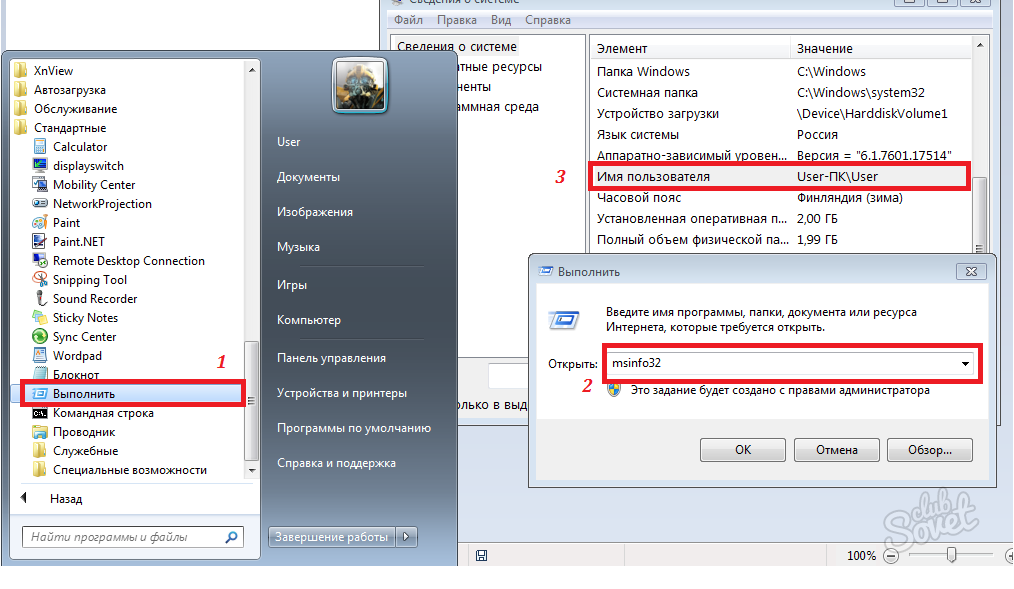Názov počítača určuje, ako bude zavolaná do siete, uľahčuje zapamätanie a vyhľadávanie požadovaného počítača. V tomto článku budeme hovoriť o tom, ako ju naučiť alebo zmeniť. Môžete to urobiť rôznymi spôsobmi, vybrať ten, ktorý sa vám bude páčiť.
Názov počítača môžete určiť špeciálnym príkazom. Aby sme to urobili, ideme na "Štart", nájdeme položku na "Execute" (aj pomocou win + R wobbing) alebo zavolajte príkazového riadku. Zadajte "msinfo32" v nich a potvrďte vykonanie vstupu. V okne, ktoré sa zobrazí, nájdeme názov počítača, ako je znázornené na screenshot. Podobné funkcie Vykonajte "Hostname" alebo "Ipconfig / All" v konzole. Ďalším spôsobom: Kliknite pravým tlačidlom myši na ikonu My Computer, vyberte "Vlastnosti" v kontextovej ponuke. Rovnaké akcie pomocou klávesov horúcej ceny - "Win + Pause". Okno "System" otvorí ovládací panel, v ktorom môžeme nielen vidieť názov počítača a pracovnej skupiny, ale tiež ju zmeňte. Ak to chcete urobiť, kliknite na ikonu "Zmeniť parametre" vpravo. V okne, ktoré sa zobrazí, klikneme znova zmeniť. Potom zadajte požadovaný názov stroja a potvrďte tlačidlo "OK". Windows umožnil použitie na tento účel len písmená, čísla a pomlčka, žiadne iné špeciálne znaky. Ak nie je možné použiť zvolený názov, systém zobrazí varovanie.

Všetky nastavenia vytvorené týmto spôsobom nadobúdajú účinnosť po reštarte. Pre Windows 7, 8, XP je postupnosť akcií takmer rovnaká a je nepravdepodobné, že by sa v nasledujúcich verziách prepínali. Ak máte ešte nejaké otázky, pozrite si jednoduché, ale veľmi informatívne video o tom, ako zmeniť názov počítača.